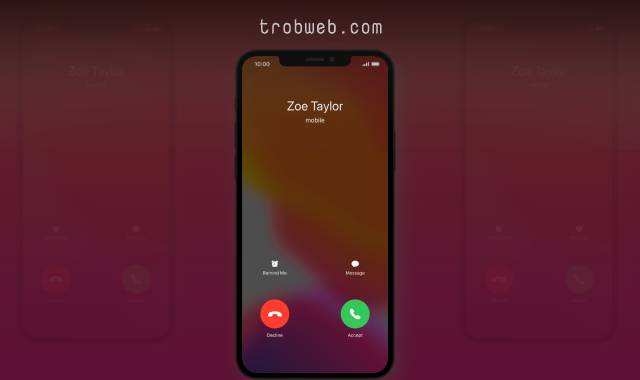Comment résoudre le problème de la lenteur des performances de iPad
Êtes-vous confronté à des problèmes de lenteur de votre iPad? Est-ce qu'il devient incontinent, ne répond pas rapidement et vous cause une sorte de colère? Cela est plus susceptible de se produire si la version de votre iPad est obsolète. Dans ce guide, nous présenterons les causes de ce ralentissement, ainsi que des astuces pour résoudre ce problème.

Pourquoi les performances de l'iPad sont-elles lentes?
De nombreuses raisons pourraient être dues à ce ralentissement. Ils sont les suivants:
- Une application sur votre appareil peut être malveillante et contient des logiciels malveillants qui consomment un grand nombre de ressources de l'appareil.
- Votre connexion Internet peut être lente. Regarde Comment mesurer votre vitesse Internet.
- Votre iPad utilise peut-être un ancien système d'exploitation et doit être mis à jour maintenant.
- L'espace de stockage de votre appareil est peut-être plein.
Dans le cas où la lenteur est limitée au navigateur Safari uniquement, la raison peut être la lenteur de votre vitesse Internet, ou si c'est le contraire, essayez d'utiliser un autre navigateur pour vous assurer que le problème vient du navigateur Safari. reconnait moi Comment changer le navigateur par défaut sur iPhone.
Comment résoudre le problème de la lenteur des performances de l'iPad
Je vous recommande d'appliquer les solutions ci-dessous pour contourner la lenteur des performances de votre iPad.
Redémarrez l'appareil
Le redémarrage de l'appareil efface le cache et donne à l'appareil un nouveau départ. Cette procédure résout la plupart des problèmes temporaires sur les appareils. Nous allons donc commencer par cette solution, redémarrer votre iPad et nous assurer que le problème est résolu.
Supprimer des applications de App Switcher
Supprimez toutes les applications ouvertes de App Switcher. Comme nous savons que lorsque vous ouvrez et quittez une application sans fermer la fenêtre, elle restera ouverte dans App Switcher, qui est le gestionnaire de tâches pendant sa polyvalence, afin que vous puissiez basculer rapidement entre les applications. S'il existe de nombreuses applications, App Switcher ralentira le fonctionnement de l'iPad, car il reste suspendu et fonctionne en arrière-plan. Ainsi, les performances peuvent être améliorées en fermant les applications à partir de l'App Switcher.
Quittez certaines applications exécutées en arrière-plan
Habituellement, certaines applications s'exécutent en arrière-plan même si elles ont été fermées. Ce sont généralement des applications de diffusion de musique comme Spotify ou l'application de musique intégrée, etc. Ainsi que des applications de streaming vidéo telles que Apple TV, Netflix et pour regarder des chaînes.
Vérifiez l'état de votre connexion Internet
Si le ralentissement est uniquement limité au navigateur ou à toute application nécessitant une connexion Internet pour l'utiliser, il est probable qu'il y ait un problème avec votre connexion Internet. Essayez de redémarrer le routeur et de mesurer la vitesse Internet. Si vous êtes loin du routeur, il est normal de surfer lentement sur Internet.
Mise à jour du système iPad
Bien sûr, pour améliorer l'expérience des performances, corriger toutes les erreurs et assurer la sécurité, vous devez utiliser la dernière version du système d'exploitation iPadOS. Si vous utilisez une version plus ancienne, je vous recommande de la prendre Mettez à jour le système iPad avec la dernière version.
Désactiver les mises à jour des applications en arrière-plan
Certaines applications mettent à jour leur contenu et affichent des notifications à leur sujet même lorsqu'elles ne les utilisent pas. Par exemple, Twitter peut mettre à jour les publications de fil en arrière-plan et vous montrer les notifications récentes. Bien entendu, l'exécution de l'application en arrière-plan nécessite du temps de traitement et une consommation Internet, ce qui entraîne une baisse des performances de l'appareil.
Vous pourriez être intéressé: Lecture automatique de vidéos et de photos en direct sur iPhone, iPad et Mac
Supprimer les applications inutilisées
Si l'espace de stockage de votre appareil est plein, vous devez supprimer toutes les applications que vous n'utilisez plus. L'économie d'espace sur l'appareil améliore parfois ses performances. Vous pouvez découvrir quelles applications occupent le plus d'espace de stockage sur votre appareil en entrant Paramètres "Settings", cliquez ensuite sur la section Général, après avoir cliqué sur l'option de stockage "iPad Storage".
Vous verrez toutes les applications installées sur votre appareil ainsi que la dernière fois que vous les avez utilisées et l'espace de stockage consommé par chaque application. Appuyez sur une application que vous n'utilisez pas puis sélectionnez le bouton Supprimer l'application "Delete App".
Voici les conseils et les solutions suggérées qui amélioreront les performances de votre appareil et résoudront les problèmes lents. Gardez à l'esprit que certaines applications nécessitent des spécifications fortes pour fonctionner correctement, donc si vous avez un ancien appareil iPad avec des spécifications médiocres et que vous exécutez un jeu ou une application puissant qui nécessite une grande quantité de traitement, il est normal de voir lent réponse.
De plus, vous savez aussi Comment charger rapidement un iPhone ou un iPad.